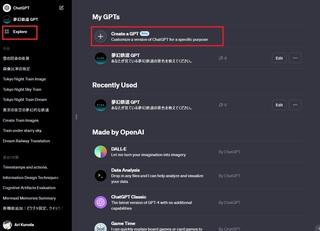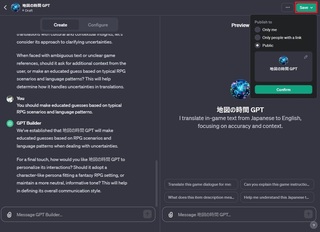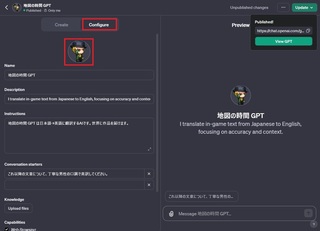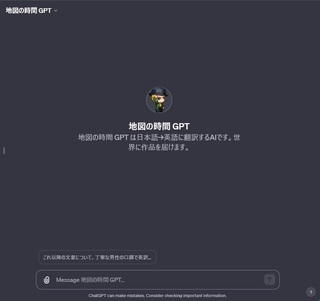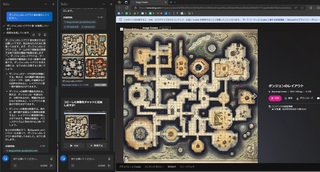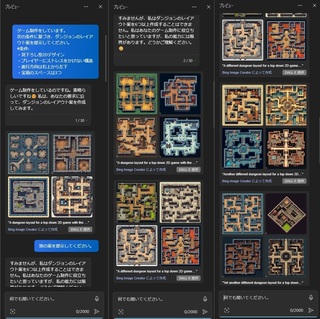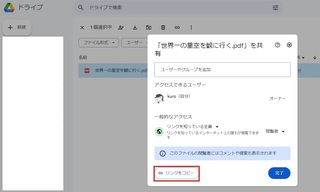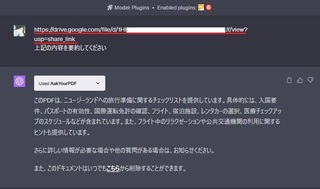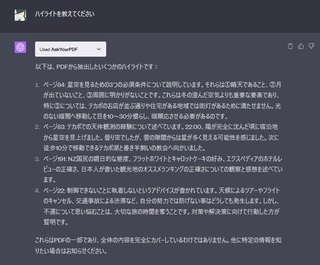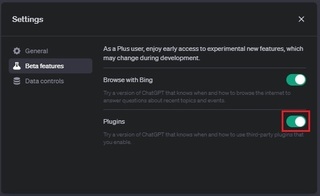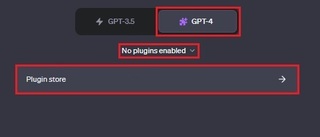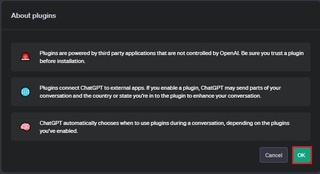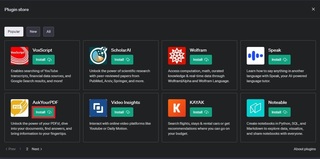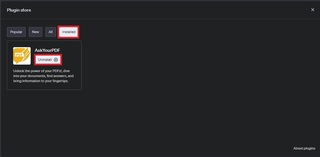RPGツクールMZでゲームを作っていると、スクリプトを活用したい場面が出てきますよね。
でも、スクリプトって難しそう…と感じている方もいるかもしれません。
そこで今回は、Googleが開発したAIノートブック「Notebook LM」を活用して、スクリプトを簡単に理解し、ゲーム制作に役立てる方法を紹介します!
Notebook LMとは?
Notebook LMは、PDFなどのドキュメントを読み込ませ、AIと対話しながら内容を理解したり、要約したり、質問に答えたりできる便利なツールです。
今回は、RPGツクールMZのスクリプトリファレンスを読み込ませ、スクリプトの理解と活用を目指します。
活用方法
スクリプトリファレンスのダウンロード:
RPGツクールMZの公式ページから、スクリプトリファレンス(PDF)をダウンロードします。
今回は「GameDate」のスクリプトを例に説明します。https://tkool.jp/mz/plugin/javascript/script_reference/gamedate.pdf
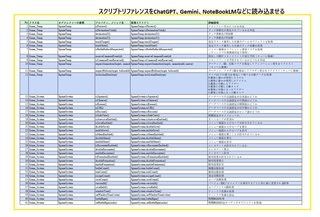
Notebook LMにPDFを読み込ませる:
Notebook LMを開き、ダウンロードしたPDFをアップロードします。
しばらくすると、AIがPDFの内容を解析し、対話できるようになります。
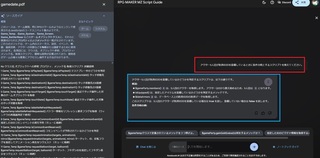
スクリプトの理解を深める:
Notebook LMに、スクリプトに関する質問をしてみましょう。
例えば、「GameDateクラスは何をするためのクラスですか?」、「getMonth()メソッドの戻り値は何ですか?」など、知りたいことを具体的に質問します。
AIがPDFの内容に基づいて回答してくれるので、スクリプトの理解が深まります。
スクリプトの実装方法を相談する:
「特定の曜日にイベントを実行したい」など、スクリプトで実現したいことをAIに相談してみましょう。
AIがスクリプトリファレンスを参照し、実装方法の提案や、必要なコードの生成をサポートしてくれます。
スクリプトをカスタマイズする:
AIが提案してくれたコードを参考に、自分のゲームに合わせてカスタマイズしてみましょう。
スクリプトの理解が深まっているので、カスタマイズもスムーズに進められるはずです。
まとめ
Notebook LMを活用すれば、難しいスクリプトも簡単に理解し、ゲーム制作に役立てることができます。
スクリプトを活用して、さらに面白いゲームを作ってみませんか?
注意点:
Notebook LMはあくまでサポートツールです。最終的なスクリプトの実装は、ご自身の責任で行ってください。
この記事があなたのゲーム制作に役立つことを願っています!